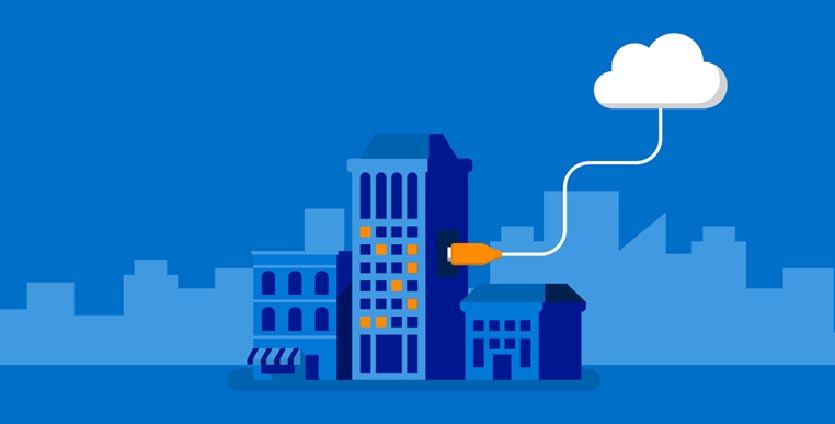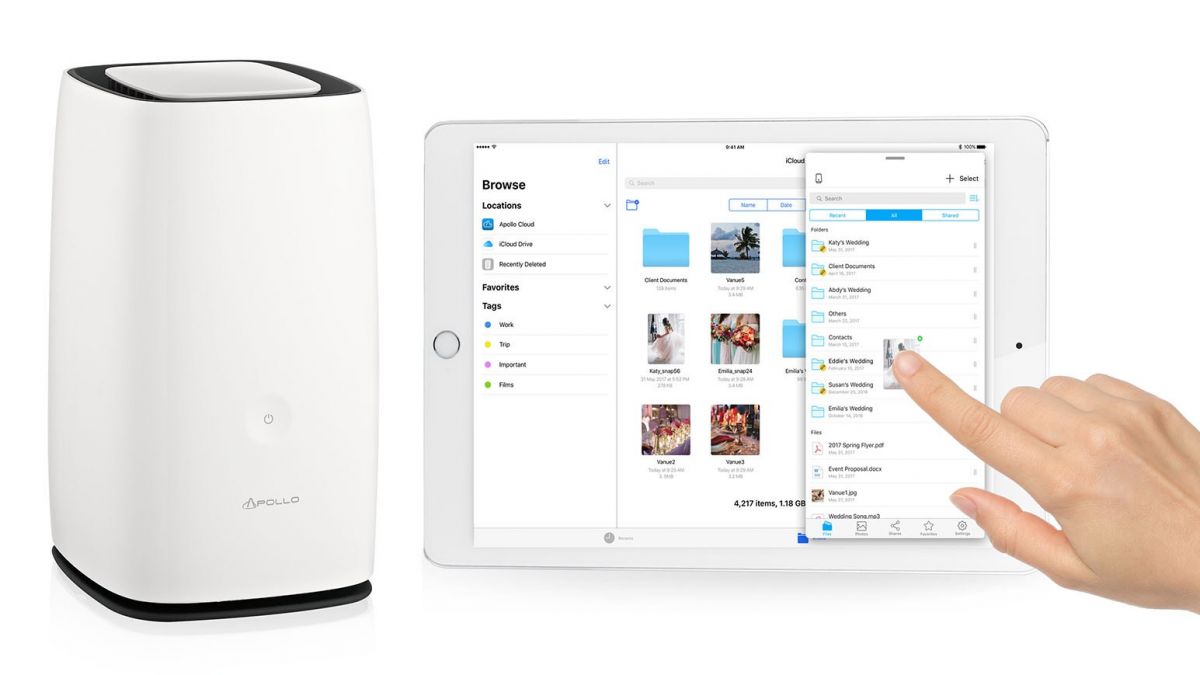- Облако бесплатно. Как создать дома помойку файлов и пользоваться везде
- Самый доступный вариант
- Самый простой вариант
- Самый облачный вариант
- Лучшие сетевые хранилища 2021 года
- Что можно делать при помощи сетевого хранилища
- Покупка сетевого хранилища
- Хранилище с дисками или без
- Какие диски использовать
- Режимы работы
- Тонкости трансляции мультимедиа
- Коннекторы и элементы управления
- Дистанционный доступ
- Рейтинг
- Для требовательных пользователей: Asustor AS5202T
- Для продвинутых пользователей: Asustor AS5304T
- Для мультимедийного сервера: QNAP TS-251B-4G
- Для резервного копирования в небольших офисах: Synology DiskStation DS1019+
- Для домашнего резервного копирования: Synology DiskStation DS220j
- Для персонального облачного применения: Asustor AS4002T NAS
- Для простого домашнего применения: Synology DiskStation DS218j+
- Для резервного копирования на ПК и мобильных устройствах: Promise Apollo Cloud 2 Duo
- Для управления RAID: TerraMaster F5-422
- Для быстрого домашнего резервного копирования: TerraMaster F2-221 NAS
Облако бесплатно. Как создать дома помойку файлов и пользоваться везде
Apple давно свернула подразделение и прекратила выпуск AirPort и Time Capsule. Довольно полезные девайсы еще распродаются в магазинах электроники, но с каждым годом они лишь устаревают.
В то же время появляются решения от других производителей, да и самому собрать средство для бекапов под силу каждому. Сейчас выберем подходящий вариант.
Самый доступный вариант
У большинства из вас уже есть роутер с USB-разъемом. Если он поддерживает подключение внешнего накопителя (иногда USB выделяют для перепрошивки или настройки принт-сервера), то половина системы уже готова.
Некоторые маршрутизаторы придется перепрошить для создания сетевого файлового хранилища. Подробно о таких манипуляциях мы уже рассказывали.
Останется лишь найти емкий внешний накопитель, флешку или даже обычный жесткий диск с «карманом» для подключения по USB.
Общая схема настройки следующая:
1. Форматируем внешний диск или флешку в APFS (Apple File System), Mac OS Extended (HFS+) для систем старее macOS High Sierra либо exFAT. С NTFS заморачиваться не советуем, получите нестабильную работу и низкую скорость передачи данных из macOS.
2. Берем роутер с поддержкой внешних накопителей и подключаем к нему отформатированный диск. Маршрутизатор может не поддерживать APFS или HFS+ разделы. Иногда это решается при помощи прошивки, а иногда придется использовать файловую систему exFAT.
3. Подключаем сетевой диск к macOS.
4. Перенастраиваем место сохранения резервных копий в настройках Mac или через терминальную утилиту.
Преимущества:
- система самая доступная среди аналогов;
- все необходимое для сборки есть у большинства пользователей (роутер и флешка);
Недостатки:
- система довольно требовательна к маршрутизатору, подойдут далеко не все роутеры;
- у такого сетевого диска не будет практически никаких параметров, управлять им придется через корявое ПО роутера или вовсе через командную строку;
- настроить диск для доступа через глобальную сеть получится не всегда;
- организовать RAID-массив для большей надежности будет крайне сложно.
Самый простой вариант
Чтобы не заморачиваться с настройками роутера, не настраивать всевозможные сервисы и службы, можно приобрести так называемый NAS (Network Attached Storage).
Домашнее сетевое хранилище имеет множество возможностей, одна из которых – быстрый и удобный бекап Time Machine.
Большинство современных NAS прямо из коробки поддерживают такую возможность, нужно лишь активировать соответствующую опцию.
Общая схема настройки выглядит следующим образом:
1. Настраиваем NAS для работы в домашней сети.
2. Подключаемся к хранилищу через приложение или веб-интерфейс.
3. Выделяем часть накопителя для хранения резервных копий Time Machine.
4. Форматируем раздел или весь накопитель в подходящую файловую систему.
5. Подключаем сетевой диск в macOS.
6. Перенастраиваем сохранение резервных копий в Time Machine на созданный сетевой диск.
Минимум телодвижений – максимум эффективности, нужно лишь заплатить.
Преимущества:
- готовая система работает из коробки с минимумом настроек;
- кроме возможности создавать копии в Time Machine можно организовать собственное облако;
- нет необходимости в дополнительном ПО;
- система не зависит от маршрутизатора, позволяя использовать любой роутер и менять его при необходимости;
- многие модели NAS позволяют организовать RAID-массив для большей надежности хранения бекапов.
Недостатки:
- NAS система будет стоить дороже роутера с накопителем.
Система обладает и другим недостатком вроде увеличенной нагрузки на сеть. Однако, в домашних условиях это не так критично, как в небольшом офисе. Кроме того, любой аналог в виде системы роутер+флешка будет обладать аналогичным недостатком.
Самый облачный вариант
Есть возможность и вовсе хранить бекапы в облаке. Так надежность системы возрастает многократно, ведь сервера Dropbox, Яндекс.Диск или Облака Mail.ru имеют больше степеней защиты данных, чем NAS.
Другое дело, что простого и изящного решения для переноса бекапов в сторонние облака нет, придется пользоваться так называемыми костылями.
Нам нужно сохранить бекап на накопитель или даже на отдельный раздел компьютера, а потом сгрузить его в облако.
При использовании внешнего диска его придется постоянно подключать к компьютеру для обновления бекапа, а при хранении копии на Mac, под неё потребуется дополнительное пространство.
Тут каждый выберет более удобный вариант самостоятельно. Есть большой HDD – оставляем копию на Mac, есть объемная флешка или внешний диск – подключаем их регулярно для создания копий.
Общий алгоритм настройки выглядит так:
1. Определяемся с местом хранения резервной копии и настраиваем Time Machine.
2. Выбираем подходящий облачный сервис и устанавливаем его клиент на Mac.
3. Настраиваем синхронизацию с облаком для раздела (папки) с хранящимися резервными копиями.
Теперь все созданные бекапы будут улетать в облако.
Для тех, кто переживает за сохранность данных в сторонних сервисах, предлагаем настроить свое облако и действовать по приведенному выше алгоритму.
Преимущества:
- для работы системы не потребуется дополнительное оборудование;
- можно гибко менять одно облако на другое, установив соответствующий клиент на Mac;
- бекапы будут доступны из любой точки с подключением к интернету;
- при потере локального бекапа всегда останется облачный.
Недостатки:
- потребуется регулярно подключать внешний накопитель или выделять место на внутреннем;
- при отсутствии локального бекапа для доступа к облачному потребуется немало времени;
- в большинстве облачных сервисов придется приобретать дополнительное пространство.
Вот так можно сделать подходящий аналог Time Capsule и хранить резервные копии в доступном и удобном для использования месте.
Источник
Лучшие сетевые хранилища 2021 года
Сетевые хранилища (NAS) лучше всего подходят для хранения файлов, но это не единственное их достоинство. В этом обзоре протестирована десятка моделей для дома и небольших предприятий.
В наши дни распространены фотографии высокого разрешения и запись видео в 4K. В результате место на компьютерах и мобильных устройствах может быстро закончится. Можно пользоваться внешними жёсткими дисками для хранения файлов с компьютера и смартфонов, но если отключить этот диск и оставить его в офисе, не будет доступа к файлам из дома. Существуют способы позволить другим пользователям получать доступ к вашим файлам, но они могут быть сложнее для реализации и небезопасными.
Вместо этого стоит приобрести хорошее сетевое хранилище. Это хранилище высокой вместимости, которое подключается к домашней или офисной сети. Вы и другие люди сможете получить доступ к файлам с мобильных устройств и компьютеров без необходимости каждый раз подключать жёсткий диск.
Что можно делать при помощи сетевого хранилища
Когда вы решили, что будете хранить файлы в сетевом хранилище, нужно понимать, что ещё вы можете делать с его помощью. Только тогда можно сделать хороший выбор.
Например, при помощи хранилища можно делиться файлами Word и Excel с вашими коллегами. Можно использовать его для резервного копирования содержимого вашего компьютера по ночам. Если вы дома раздаёте видео HD на два планшета, ноутбук и телевизор одновременно, нужно сетевое хранилище с более высокими характеристиками памяти, процессора и сетевых возможностей. Производительное хранилище также пригодится, если вы храните большую библиотеку мультимедиа, вроде 100000 фотографий для художественной студии.
Как любые периферийные устройства для компьютера, разные модели сетевых хранилищ обладают разными характеристиками под разные потребности. Нужно знать свои потребности и понимать, какие характеристики и функциональность предлагают сетевые хранилища.
Покупка сетевого хранилища
Поскольку в простейшем случае сетевое хранилище представляет собой контейнер для жёсткого диска или дисков, первой характеристикой является количество отсеков для дисков. Большинство потребительских хранилищ и моделей для домашнего офиса обладают одним или двумя отсеками, модели для более крупных офисов предлагают до четырёх отсеков.
Вряд ли стоит покупать хранилище всего с одним отсеком, если только оно не будет использоваться исключительно для резервного копирования данных с компьютеров в сети. Некоторые хранилища с одним отсеком позволяют подключать второе хранилище или внешний жёсткий диск. Вряд ли стоит полагаться на копирование всего на один диск. Кроме того, диски в таких хранилищах с одним отсеком обычно труднодоступны, особенно если хранилища поставляются сразу с ними.
Большинству домашних пользователей, если у них нет огромной коллекции видео, хватит хранилища с двумя отсеками. Если диски достаточно вместительные (2+ tb), вы сможете зеркалировать их содержимое. Не стоит покупать самые вместительные диски. Сейчас они стоят довольно дорого и для эффективного зеркалирования данных при смене одного диска придётся менять и другой.
Хранилище с дисками или без
Некоторые сетевые хранилища продаются уже с дисками внутри. Часто они отформатированы для применения определённой конфигурации RAID, а другие продаются без дисков. Каждый производитель сетевых хранилищ предлагает свой вариант. Если производитель хранилища производит и жёсткие диски (Seagate, Western Digital), то естественно, что они предпочитают устанавливать туда свои модели. Другие производители вроде Synology и QNAP предпочитают продавать хранилища без дисков, хотя посредники вроде магазинов могут установить и настроить их для удобства покупателей.
Если определённая модель хранилища предлагается как с дисками, так и без, нужно проверить разницу в цене и понять, какой вариант выгоднее. Если хранилища Seagate или Western Digital продаются только с дисками, выбирать обычно не приходится.
Какие диски использовать
Производители хранилищ без дисков рекомендуют устанавливать определённые модели или семейства, которые тестировали на совместимость. Иногда это модели их собственного производства, иногда нет. Посмотрите на эти списки совместимости перед покупкой хранилища. Если у вас уже есть жёсткие диски, желательно проверить совместимость с хранилищем.
Их отсутствие в списке не означает, что они не будут работать, но при покупке новых жёстких дисков всё же лучше, чтобы они входили в список рекомендованных производителем хранилища.
Некоторые диски от HGST, Seagate, Toshiba, WD помечаются как специально созданные для использования в сетевом хранилище. Обычно их проверяют на круглосуточную работу 365 дней в году, тогда как потребительские жёсткие диски в персональных компьютерах не работают в таком жёстком режиме.
Если вы хотите купить диски Seagate, для хранилищ предназначаются серии IronWolf и IronWolf Pro. Первые нужны для домашних хранилищ и объём у них от 1 Тб до 14 Тб. Диски серии Pro предназначается для предприятий и коммерческих организаций. Есть серия HGST Deskstar NAS и Toshiba N. Western Digital выпускает линейку Red объёмом от 1 Тб до 10 Тб и Red Pro для предприятий.
Режимы работы
Один диск может копировать содержимое другого ради сохранности данных. Например, хранилище с двумя дисками вместимостью 4 Тб каждый в режиме зеркалирования позволяет хранить до 4 Тб данных. Один из дисков словно невидимый, поскольку он используется только для копирования данных на основном диске.
Обычно у пользователей есть возможность изменить конфигурацию дисков, чтобы при желании получить доступ к хранению отдельных файлов на втором диске. Распределение данных (striping) иногда позволяет увеличить скорость чтения и записи.
Если один из дисков выйдет из строя, данные на нём могут быть утеряны навсегда, поэтому такой подход не рекомендуется. Вероятность сбоя при нём выше.
Многие сетевые хранилища поддерживают режим JBOD (Just a Bunch of Disks), где к каждому диску можно обращаться как к отдельной букве и сохранять на них данные внутри хранилища. Это значительно безопаснее, чем простое разделение данных, но всё равно при выходе диска из строя данные на нём могут быть утрачены.
Можно объединять striping и зеркалирование на трёх и больше дисках для увеличения скорости и безопасности данных. В таком случае хранилище копирует данные массива дисков, чтобы отказ одного из дисков позволил восстановить массив и сохранить данные, если поставить новый диск на замену. На предприятиях и в организациях это встречается чаще, что у домашних пользователей. Там выше необходимость обеспечивать надёжность и производительность.
Тонкости трансляции мультимедиа
Если вы думаете, что сетевое хранилище позволит транслировать любой тип мультимедиа на любое устройство или телевизор, нужно знать, что некоторые устройства поддерживают только определённые типы файлов. Тогда нужно правильное сочетание программного и аппаратного обеспечения.
Например, DVD-рип в формате AVI не откроется на iPhone по умолчанию. Там нужен формат MP4. Можно решить эту проблему программно, используя VLC Media Player. Некоторые накопители могут работать с Chromecast, Apple TV, Roku, планшетами и смартфонами на Android и т.д.
Трудно гарантировать, что определённый файл или тип файла будут запускаться на определённом устройстве. Нужно внимательно изучать спецификации сетевого хранилища.
Среди последних разработок в сегменте сетевых хранилищ можно назвать специальный тип поддержки потоковой трансляции видео 4К. Некоторые хранилища с ускорением 4K преобразовывают видео высокого разрешения в реальном времени в лучше подходящие для конкретного устройства форматы. Подобная потребность пока встречается редко, при этом данная функциональность может повышать стоимость хранилища.
Есть также возможность получать подобное перекодирование на лету для более низких разрешений. Здесь играет роль мощь процессора в составе хранилища. Слабые Intel Atom могут не подойти, в отличие от более мощных Core i3.
Коннекторы и элементы управления
Большинство сетевых хранилищ обладают одним или двумя разъёмами USB. Через них можно подключать принтер или внешние жёсткие диски, добавляя их к сети через хранилище. Когда они подключены, ими можно делиться с другими подключенными к сети пользователями. Часто встречается такое сочетание: сетевое хранилище обладает одним разъёмом USB 2.0, куда подключается принтер. Также есть USB 3.0, куда включают внешний жёсткий диск.
Скорость передачи данных USB 2.0 намного ниже, чем 3.0, но принтеру высокая скорость и не нужна.
Некоторые хранилища обладают кнопкой «Копировать» на передней панели. Она нужна для копирования данных на внешний жёсткий диск или на флешку. Нужно подключить диск к хранилищу и нажать на кнопку. Всё содержимое внешнего жёсткого диска копируется в хранилище в специально заданное место.
Сетевые хранилища обладают портом Ethernet или даже двумя. Этим могут похвастаться премиальные модели для корпоративных клиентов. Современные флагманские модели могут предложить Ethernet 10 Гбит/с для высокой скорости передачи данных, хотя скорость работы самых жёстких дисков может оказаться ниже. Некоторые модели обладают слотом PCI для установки более продвинутых сетевых карт.
В некоторых сетевых хранилищах есть порт HDMI для превращения в мультимедийный сервер с прямым подключением к телевизорам.
Дистанционный доступ
Кроме описанных выше возможностей большинство сетевых хранилищ позволяют отправлять веб-ссылки, чтобы с их помощью давать удалённый доступ к файлам и папкам. Это превращает ваше хранилище в личный аналог сервисов вроде Dropbox или Google Drive, только объём дискового пространства у вас будет больше и без ежемесячной оплаты. Многие производители сетевых хранилищ рекламируют именно эту возможность.
Правда, предложения могут отличаться. Некоторые предлагают всего лишь простой менеджер File Transfer Protocol (FTP) в виде приложения или командной строки. Это работает, но нужны знания относительно настройки защищённого сервера FTP, чтобы ваши файлы не стали открытыми для всего интернета.
Лучшее хранилище предлагает приложения, которые отвечают за дистанционный доступ из интернета. Тут есть простые пользовательские интерфейсы и продвинутые опции безопасности, включая шифрование файлов в облаке.
Таким образом, вы сами сможете получать доступ к своим файлам через интернет вместо доступа через локальную сеть. Вы сможете скачивать их, когда находитесь вдали от вашей сети. Можно будет транслировать музыку или видео к себе на ноутбук или планшет в гостинице или в дороге по всему миру, если скорость доступа в интернет это позволяет. Многие сетевые хранилища предлагают такую функциональность, но нужно узнавать об этом перед покупкой.
Ниже описаны лучшие среди существующих сетевых хранилищ, от простых домашних моделей до продвинутых с многочисленными отсеками, которые могут обслуживать десятки пользователей в офисе. Хотите вы простое хранилище для файлов дома или дистанционный доступ и трансляции на любые типы устройств, в этом списке найдётся вариант для всех.
Рейтинг
Для требовательных пользователей: Asustor AS5202T
Asustor AS5202T стоит недёшево, но это устройство обеспечивают высокую производительность и лучшие аппаратные компоненты при большой нагрузке со стороны приложений.
Плюсы
- Высокая скорость передачи файлов
- Скорость до 5 Гбит/с с агрегацией каналов
- Корпус без необходимости применять инструменты
- Декодирование видео 4К
- Хороший выбор приложений
Минусы
- Диски не входят в комплект
- Мобильное приложение обладает ограниченным управлением
Для продвинутых пользователей: Asustor AS5304T
Мощное сетевое хранилище с четырьмя отсеками с передовыми аппаратными компонентами и богатым набором приложений.
Плюсы
- Высокая производительность
- Тихая работа
- Два порта Gigabit Ethernet
- Отсеки для дисков без инструментов
- Множество приложений
Минусы
- Цена
- Диски не входят в комплект
Для мультимедийного сервера: QNAP TS-251B-4G
Быстрое и простое сетевое хранилище с двумя дисками и многочисленными портами и приложениями.
Плюсы
- Высокая производительность
- Лёгкая настройка
- Множество портов
- Поддержка 4К и автоматизации IFTTT
- Богатый выбор приложений
Минусы
- Диски не входят в комплект
Для резервного копирования в небольших офисах: Synology DiskStation DS1019+
Это сетевое хранилище состоит из пяти отсеков и обладает высокой скоростью и ценными функциональными возможностями. В том числе поддерживаются многочисленные конфигурации RAID, перекодирование видео 4К и много приложений.
Плюсы
- Высокая производительность
- Простая установка
- Богатый выбор приложений
- Различные конфигурации RAID
- Удобная операционная система
- Тихая работа
Минусы
Для домашнего резервного копирования: Synology DiskStation DS220j
Данное сетевое хранилище не самое дорогое и состоит из двух отсеков. Можно назвать его персональным облачным хранилищем. Устройство легко устанавливается, есть богатый выбор приложений и высокая скорость работы.
Плюсы
- Цена
- Производительность
- Простота установки и управления
- Богатый каталог приложений
Минусы
- Диски не входят в комплект
- Требует наличия инструментов
- Разъём только LAN
Для персонального облачного применения: Asustor AS4002T NAS
Многофункциональное сетевое хранилище с двумя отсеками, которое предлагает хорошую производительность, лёгкую установку и настройку.
Плюсы
- Простота настройки
- Высокая скорость
- 10 Гбит/с Ethernet
- Установка без инструментов
- Большой выбор приложений
Минусы
- Диски не входят в комплект
- Ограниченное число портов ввода-вывода
- Довольно шумный
Для простого домашнего применения: Synology DiskStation DS218j+
Отличное сетевое хранилище начального уровня с двумя отсеками, где есть множество функций управления и поддержка сторонних приложений.
Плюсы
- Легко устанавливать и управлять
- Качественные приложения
- Стильный дизайн
- Разумная цена
Минусы
- Средняя скорость передачи файлов
- Диски не входят в комплект
Для резервного копирования на ПК и мобильных устройствах: Promise Apollo Cloud 2 Duo
Простое и привлекательное сетевое хранилище даст вам персональное облако, хотя скорость чуть ниже конкурентов.
Плюсы
- Простота установки и применения
- Стильный дизайн
- Мобильный и веб-интерфейс
- Автоматическое резервное копирование снимков с камеры
Минусы
- Диски труднодоступны
- Ограниченная функциональность
- Средняя скорость передачи файлов
Для управления RAID: TerraMaster F5-422
Сетевое хранилище с пятью отсеками. Здесь есть множество корпоративных функций, включая порт 10GbE LAN, агрегацию каналов и разнообразные конфигурации RAID.
Плюсы
- Простота установки
- Тихая работа
- Высокая производительность
- Порт 10 Гб/с Ethernet
- Агрегация каналов
- Разные конфигурации RAID
Минусы
- Ограниченный набор приложений
- Нужны инструменты
- Диски не входят в комплект
Для быстрого домашнего резервного копирования: TerraMaster F2-221 NAS
Сетевое хранилище с двумя отсеками, которое имеет ряд интересных возможностей, но всё портит сложный процесс установки и слабая техподдержка.
Плюсы
- Поддержка перекодирования видео 4К
- Множество портов
- Мобильные приложения
- Высокая скорость передачи файлов
Источник